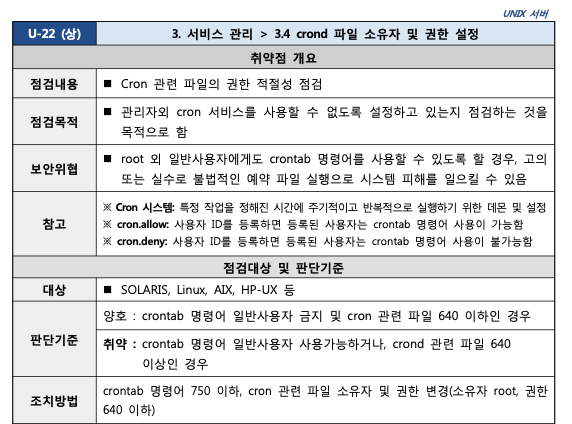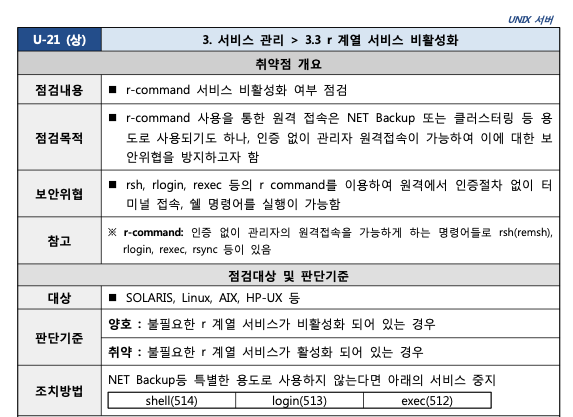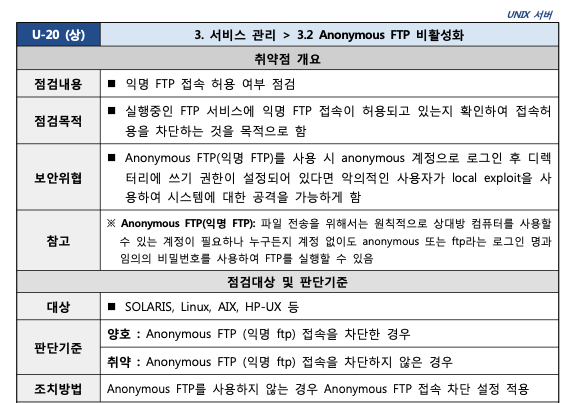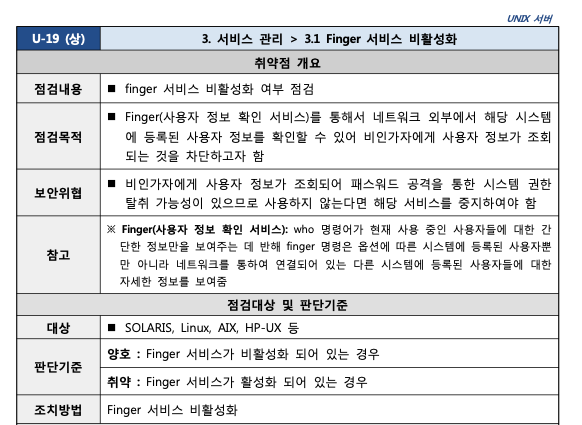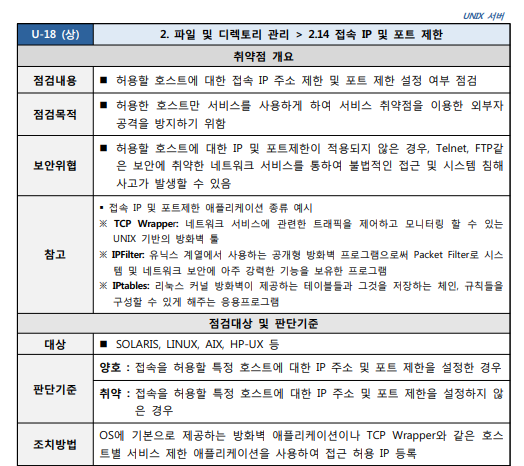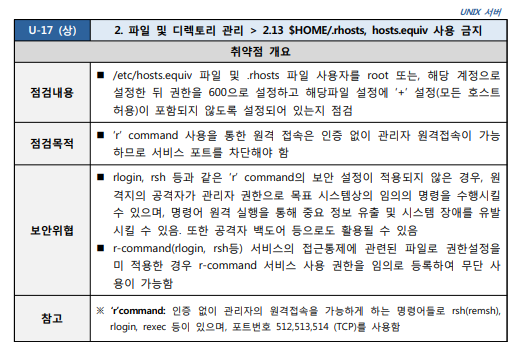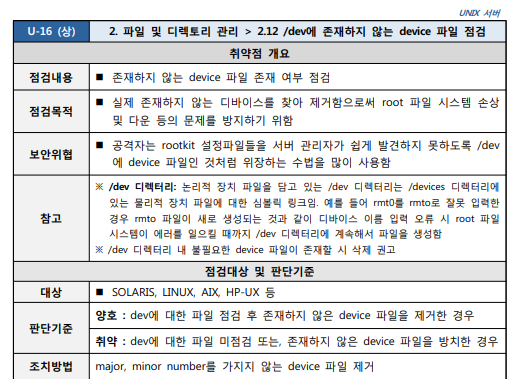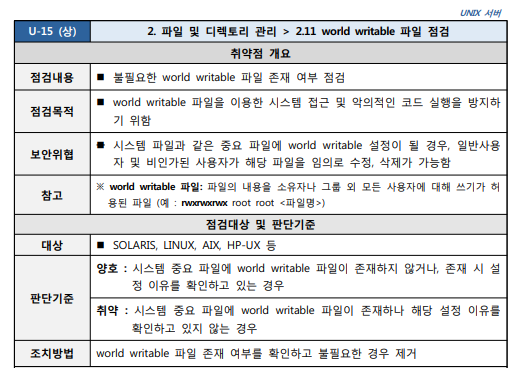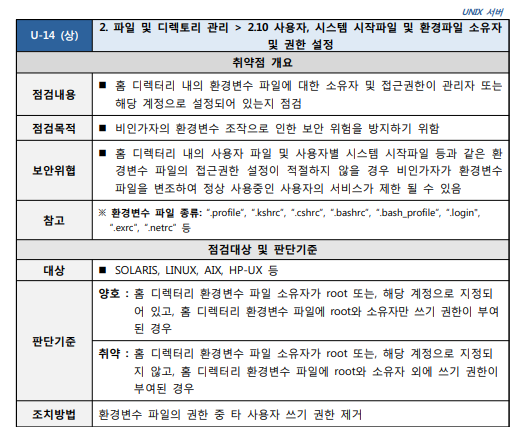KISA 한국인터넷진흥원 21-03-31 기준 KISA 한국인터넷진흥원 www.kisa.or.kr TRANSLATE with x English Arabic Hebrew Polish Bulgarian Hindi Portuguese Catalan Hmong Daw Romanian Chinese Simplified Hungarian Russian Chinese Traditional Indonesian Slovak Czech Italian Slovenian Danish Japanese Spanish Dutch Klingon Swedish English Korean Thai Estonian Latvian Turkish Finnish Lithuanian Ukrainian French Malay Urdu German..